1、新建一Word文档,绘制七巧板模板。具体步骤参见《如何使用Word自制七巧板?》

2、依次点击选择【插入】【形状】,使用对应的形状填充模板并上色。

3、删除掉七巧板模板或者设置轮廓为白色隐藏,将填充的形状映现出来.

4、将橙色三角形放在页面中央,直角左上位置。
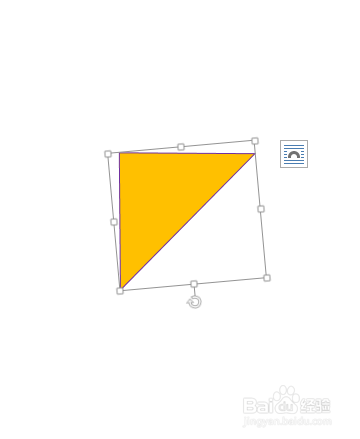
5、将红色三角形放在它的下面,斜边竖直且直角在左。

6、正方形放在红色三角形的右上侧。

7、正方形的上面放上黄色三角形,左侧边与橙色斜边重合。

8、将绿色三角形直角右上,放在橙色三角形的左侧,直角共边。

9、在绿色三角形与橙色三角形所夹区域,放上平行四边形。

10、在绿色三角形上面放上蓝色三角形,斜边与绿色直角边重合,左侧顶点重合。人像就出来了。

11、全选所插入的形状。
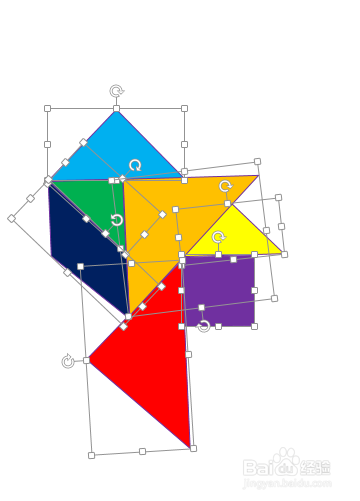
12、设置【填充】【轮廓】为黑色。这样,给孩子的题目图便出来了,打印后使用。

